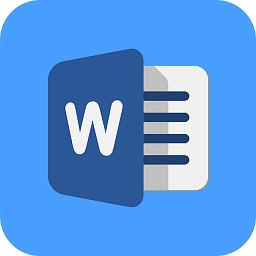
办公软件 占存:5.71MB 时间:2021-03-19
软件介绍: Word 2013 是为帮助您创建专业质量文档而设计的文字处理程序,是office2013的组件之一。Wo...
很多人不知道Word 2013如何设置页面比例?今日为你们带来的文章是Word 2013设置页面比例的方法,还有不清楚小伙伴和小编一起去学习一下吧。
第一步:打开word 2013(如图所示)。
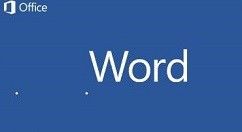
第二步:我们先切换到“视图”选项卡,在“显示比例”组中可以单击“单页”、“多页”、“页宽”和“100%”设置页面显示比例(如图所示)。
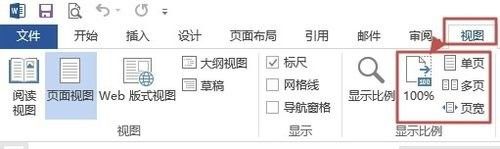
第三步:然后我们还可以单击“显示比例”按钮进行更详细地设置(如图所示)。
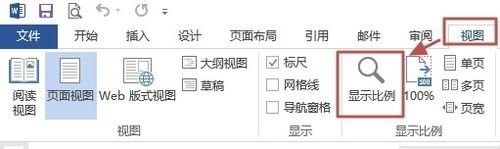
第四步:接着我们打开“显示比例”对话框,这里可以通过选择预置的显示比例(如75%)设置页面显示比例,也可以输入百分比数值设置显示比例,然后单击“确定”(如图所示)。
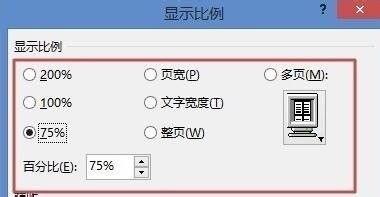
以上就是小编给大家带来的Word 2013如何设置页面比例的全部内容,希望能够帮助到大家哦。